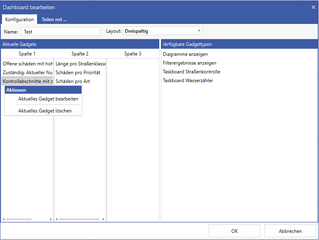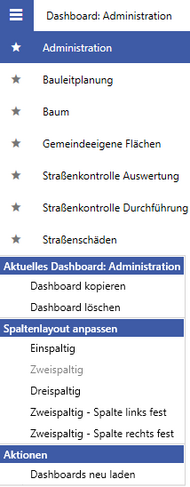Gadgets bearbeiten
Um ein bestehendes Gadget zu bearbeiten, muss zuerst das Dashboard, in dem es sich befindet, aufgerufen werden. Klicken Sie auf das Stiftsymbol (Dashboard bearbeiten), um den Editiermodus aufzurufen. In der Übersicht Aktuelle Gadgets führen Sie anschließend einen Rechtsklick auf dem zu bearbeitenden Gadget aus. Wählen Sie im Kontextmenü die Option Aktuelles Gadget bearbeiten. Daraufhin öffnet sich das Fenster Gadget bearbeiten, wo Sie alle Einstellungen finden, die Sie für dieses Gadget vorgenommen haben. Zum Beispiel können Sie hier nachträglich Attribute auswählen, die Ihrem Filtergadget als Spalte hinzugefügt werden sollen. Ändern Sie beliebig viele Einträge und speichern Sie mit OK. Die neuen Spalten werden hinten in der entsprechenden Tabelle eingefügt und können anschließend im Dashboard umsortiert werden.
Gadgets löschen
Um ein Gadget zu löschen, editieren Sie das betroffene Dashboard. Klicken Sie im Fenster, das sich daraufhin öffnet, mit der rechten Maustaste auf das Gadget, das Sie löschen möchten. Wählen Sie die Option Aktuelles Gadget löschen aus. Das Gadget wird aus dem Dashboard entfernt.
Dashboards löschen
Um ein Dashboard zu löschen, laden Sie das jeweilige Dashboard in die Ansicht. Führen Sie anschließend einen Rechtsklick auf den betreffenden Stern in der Übersicht aus. Im Kontextmenü wählen Sie die Option Dashboard löschen aus. Bestätigen Sie anschließend den Löschvorgang. Das Dashboard steht anschließend Ihnen und allen Nutzern, mit denen es geteilt wurde, nicht mehr zur Verfügung.
Bitte beachten Sie, dass Sie ohne Adminrechte nur Dashboards löschen können, die Sie selber erstellt haben.